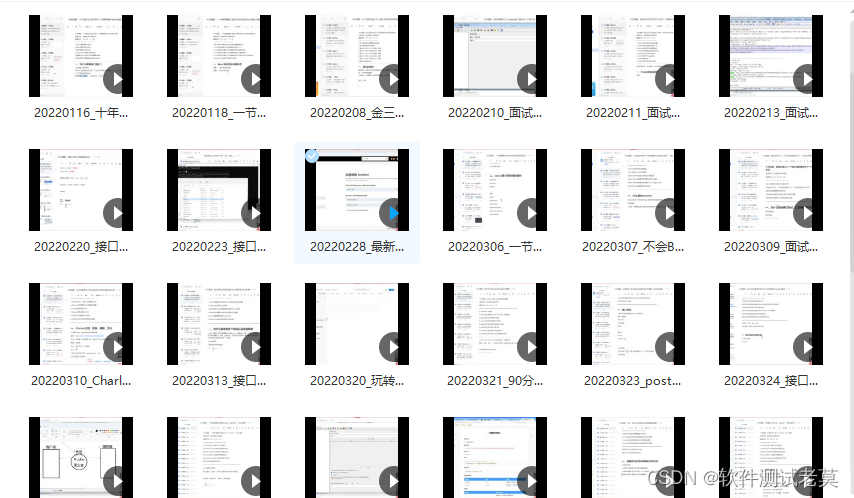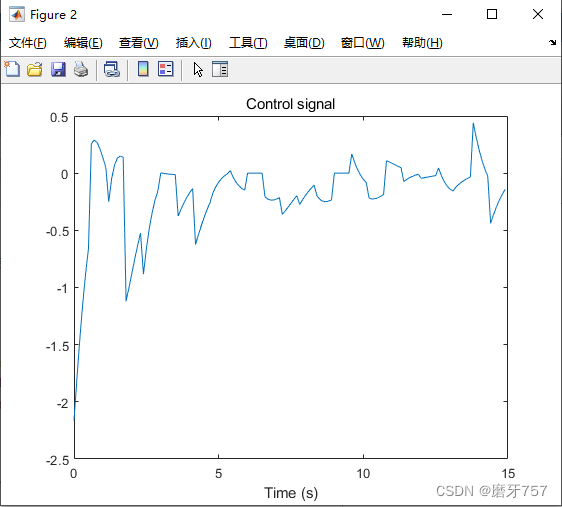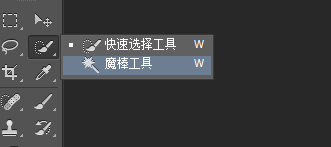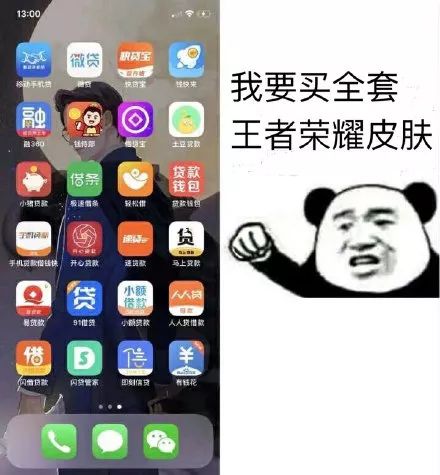
0.引言
作为一款现象级游戏,王者荣耀,想必大家都玩过或听过,游戏里中各式各样的英雄,每款皮肤都非常精美,用做电脑壁纸再合适不过了。本篇就来教大家如何使用Python来爬取这些精美的英雄皮肤。
1.环境
操作系统:Windows / Linux
Python版本:3.7.2
2.需求分析
我们打开《王者荣耀》官网,找定位到英雄列表的页面
可直接点此链接:
https://pvp.qq.com/web201605/herolist.shtml 。
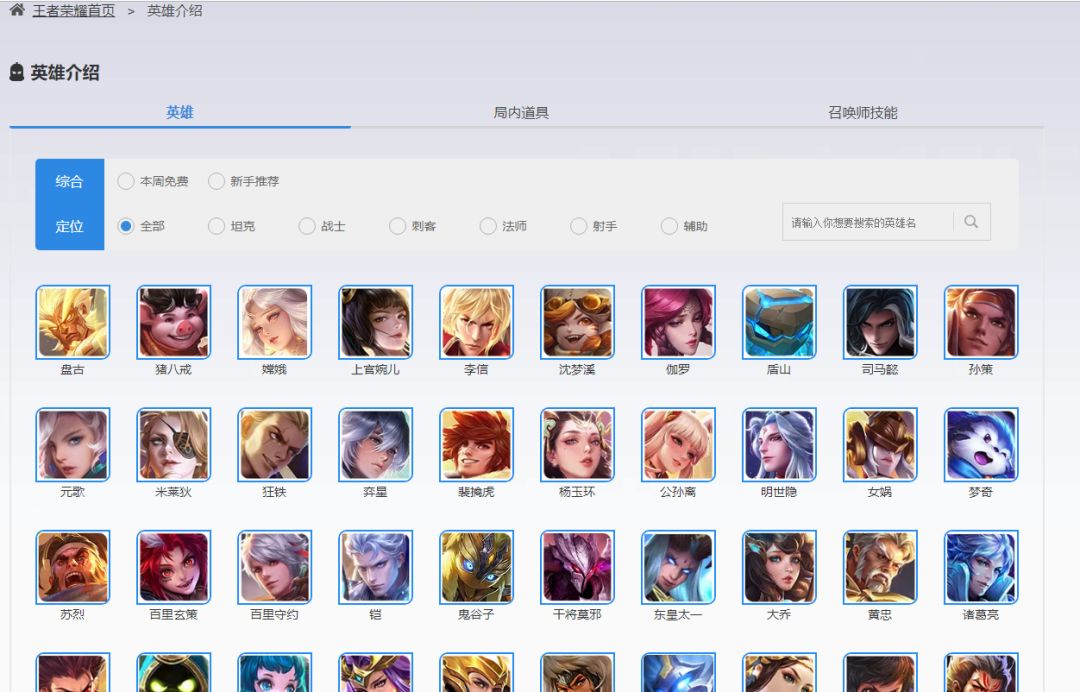
在这个网页中包含了所有的英雄,头像及英雄名称。点击其中一个英雄的头像,如“嫦娥”,进去后如下图:
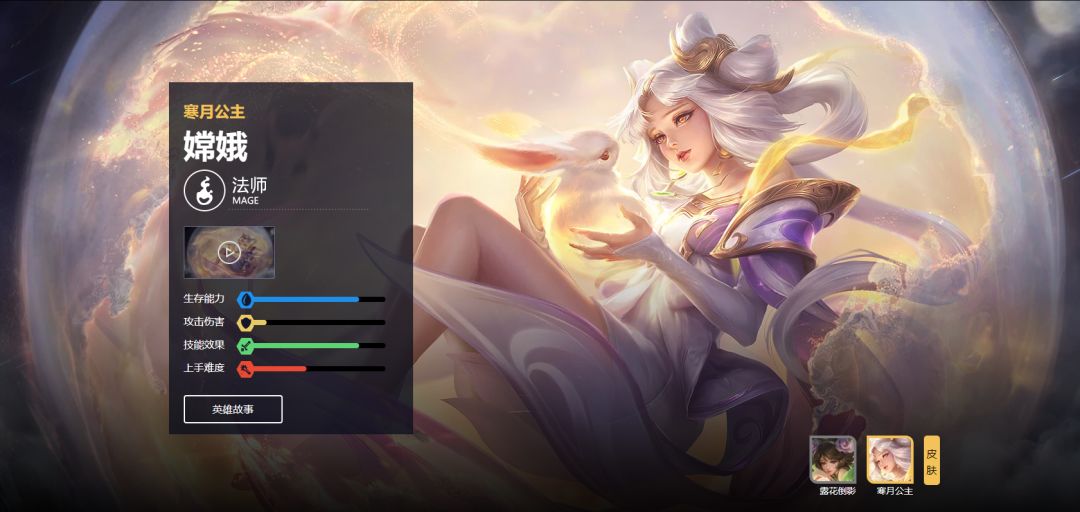
我们记下此时的网址。
https://pvp.qq.com/web201605/herodetail/515.shtml
再后退到英雄列表页面,点“甄姬”进去查看:
https://pvp.qq.com/web201605/herodetail/127.shtml
可以看到这些网址几乎是固定不变的,变化的只是515、127这些数字,这些其实就是代表的英雄数字编号。
那么第一个关键点就来了,怎么找出各个英雄所对应的数字编号呢?
我们回到最初的英雄列表页面,打开浏览器的开发者工具<F12>,刷新页面、仔细观察,你会找到一个herolist.json的文件,如图所示:
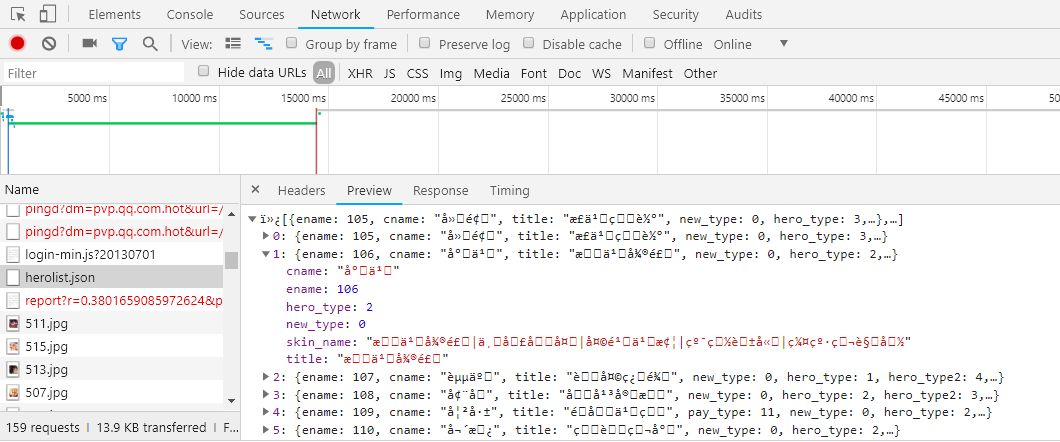
这里记录了各个英雄的信息,其中就包含了每个英雄对应的数字编号了,请忽略这里截图中的乱码显示。我们切到herolist.json中的Headers,就可以拿到该请求的URL地址,进而就可以把英雄及其对应的数字,编号都提取出来了。
有了英雄编号的对应关系,再找寻下英雄皮肤的链接规律。
现在重新进入一个英雄的网址,打开浏览器的开发者工具,刷新页面,在Network下刷新并找到英雄的皮肤图片,如图所示:
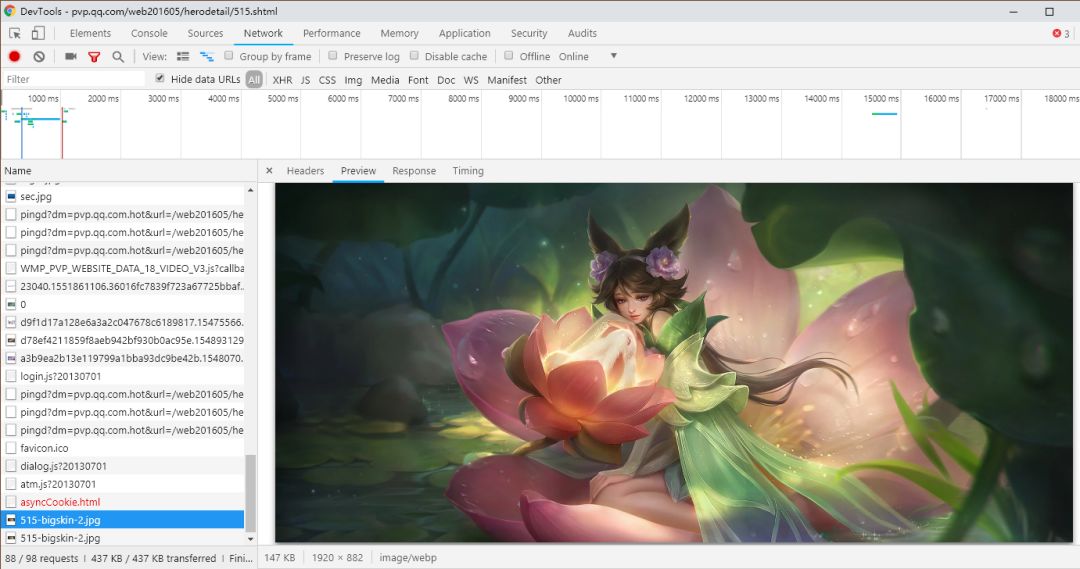
在Headers中查看该图片的网址,查看即Request URL处的链接:
https://game.gtimg.cn/images/yxzj/img201606/skin/hero-info/515/515-bigskin-1.jpg
找寻一个看看
https://game.gtimg.cn/images/yxzj/img201606/skin/hero-info/529/529-bigskin-1.jpg
继续寻一个看看
https://game.gtimg.cn/images/yxzj/img201606/skin/hero-info/127/127-bigskin-4.jpg
仔细分析如上三个链接,我们可以把英雄皮肤的URL拆分开来看。它是由一个固定前缀(我们可以记为base_url),再加上英雄数字编号、"bigskin"、皮肤编号、".jpg"组合而成,如下:
base_url / hero_num / hero_num - bigskin - heroskin_num .jpg
拿到了各个英雄皮肤的URL地址后,我们就可以进行图片的下载并保存在本地了。
3.代码演示
首先导入我们所用到的模块
import requests
import os
注:requests是非内置模块,若环境中没有,需自行安装:
pip install requests
3.1 提取英雄名字及数字
使用herolist.json拿到herolist,并提取出我们关心的内容
# 英雄的名字json
url = 'http://pvp.qq.com/web201605/js/herolist.json'
head = {'User-Agent':'Mozilla/5.0 (Windows NT 10.0; Win64; x64) AppleWebKit/537.36 (KHTML, like Gecko) Chrome/72.0.3626.109 Safari/537.36'}
response = requests.get(url, headers=head)
hero_list = response.json()
# 提取英雄名字和数字
hero_name=list(map(lambda x:x['cname'], hero_list))
hero_number=list(map(lambda x:x['ename'], hero_list))3.2 构造英雄皮肤的URL
首先准备好我们的BASE_URL,即英雄皮肤的固定前缀。
h_l='http://game.gtimg.cn/images/yxzj/img201606/skin/hero-info/'
接下来构造好英雄皮肤的URL,同时我们需要对每一个英雄的所有皮肤进行遍历,如下:
# 逐一遍历英雄
for i in hero_number:
# 逐一遍历皮肤,此处假定一个英雄最多有15个皮肤
for sk_num in range(15):
hsl = h_l + str(i)+'/'+str(i)+'-bigskin-'+str(sk_num)+'.jpg'
hl = requests.get(hsl)3.3 存储图片
最后我们就只需将获取到的图片保存在本地即可。
# 将图片保存下来,并以"英雄名称_皮肤序号"方式命名
with open(hero_name[num] + str(sk_num) + '.jpg', 'wb') as f:
f.write(hl.content)4.效果展示
最终的爬取效果如下图所示。
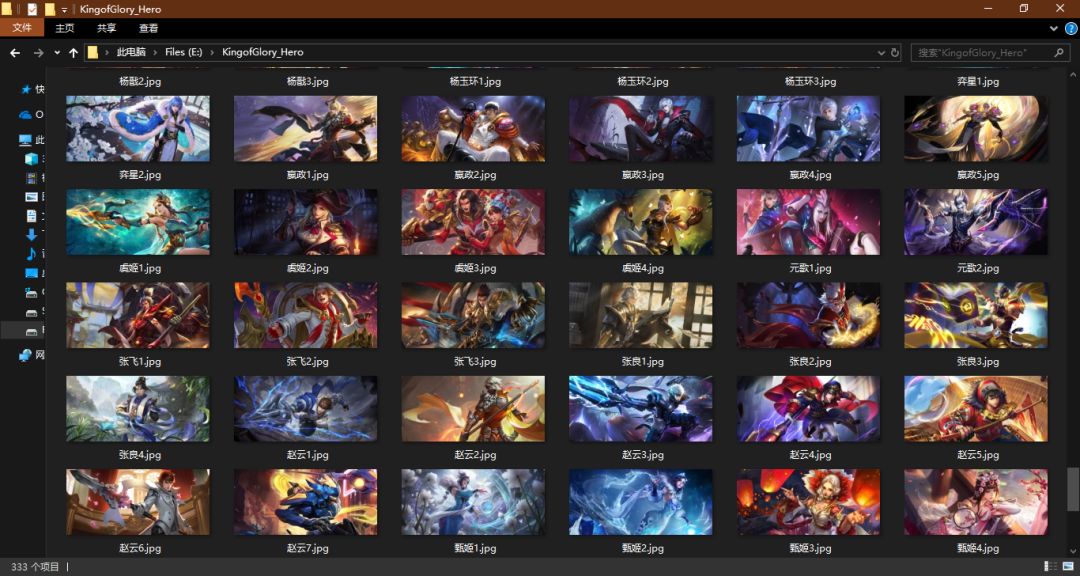
5.总结
短短几十行代码就可以把心爱英雄的精美皮肤保存下来,赶快实操起来吧!
后台回复:zsxq04,获取本文全套代码!
推荐阅读:
思维升级 | 25W运营一年色拉店,你能赚几万?